Temukan cara mengatasi komputer tidak mau masuk windows yang efektif. Memang menyebalkan jika tiba-tiba PC tidak mau booting dengan benar.
Baik hardware baru maupun keluaran lama sama-sama mempunyai potensi yang sama saat pc dinyalakan. Terlebih ada banyak pekerjaan menumpuk yang tentunya bisa membuat kepala pusing dan stres karena dikejar waktu.
Mungkin alasan ini jugalah anda sedang membaca artikel ini karena sedang mengalami masalah pada pc windows yang tidak mau booting dengan benar.
Tidak perlu panik dan buru-buru membawa ke tukang service komputer terdekat. Sebab sudah pasti akan keluar biaya yang belum tentu layak anda bayar.
Ada beberapa penyebab yang sebenarnya bisa kita atasi sendiri secara mudah tanpa harus dibawa ke tukang service komputer.
Pada kesempatan kali ini kita akan mengulas beberapa hal umum yang biasa terjadi ketika pc tidak mau booting ke windows secara normal.
Cara mengatasi komputer tidak mau masuk windows
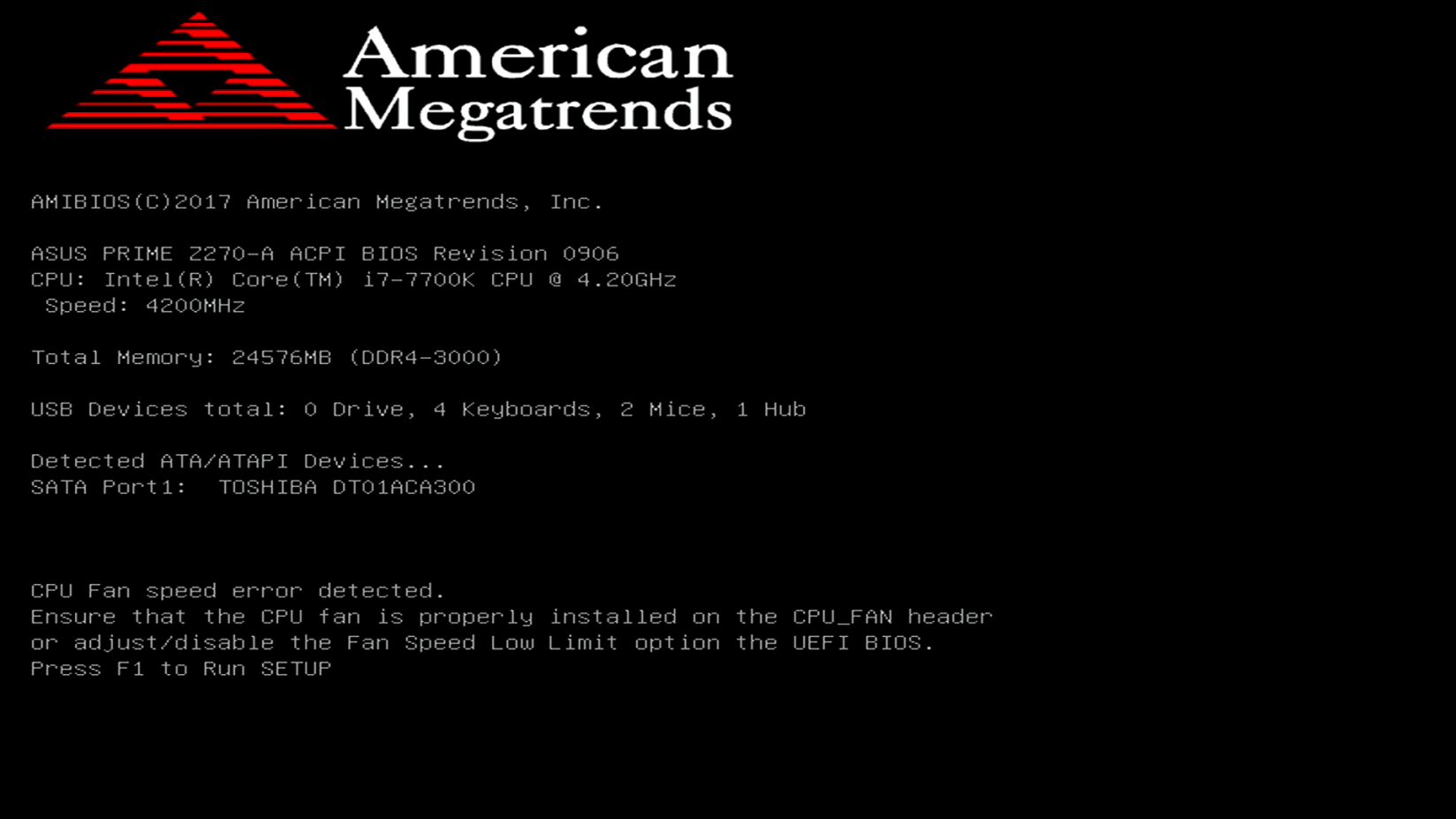
1. HDD bermasalah
Sebagai barang elektronik tentunya Hardisk mempunyai batasan umur pakai. Lama pemakaian dan rutinitas baca tulis dari suatu hdd memang mempengaruhi keawetannya.
Rata-rata HDD bagus seperti merk Seagate dan WD mampu beroperasi 5 sampai 10 tahun lamanya. Setelah itu akan mengalami penurunan performa dan menjadi rusak secara permanen.
Jika anda menginstall sistem operasi windows pada hdd yang sudah berumur tersebut dan bermasalah, maka akan menyebabkan pc menjadi tidak mau booting.
Tampilan pada layar monitor hanya akan masuk ke logo bios saja dan ketika masuk ke windows maka tidak berlanjut lagi. Beberapa motherboard mampu mendeteksi kerusakan pada hardisk dengan cara memberitahu melalui pesan yang muncul saat pertama kali dinyalakan.
Solusi komputer agar bisa mau masuk windows lagi dalam hal ini adalah menggantinya dengan hdd atau bahkan ssd yang baru dan masih berfungsi dengan baik.
Ada baiknya juga anda memperhatikan umur pemakaian dari hdd yang dipakai untuk install os windows dan penyimpanan data. Lakukan back up secara berkala, biasanya hal ini menjadi penting saat umur hdd sudah 3 tahun keatas.
2. PSU sudah lemah
Tidak berbeda dengan HDD yang mempunyai batasan umur hidup, power supply atau PSU juga mempunyai batasan umur pakai. Rata-rata PSU mampu beroperasi dengan baik mulai dari umur 3 tahun hingga 5 tahun lebih.
PSU berkualitas bagus yang mempunyai efisiensi tinggi dan banyak fitur seperti Seasonic bahkan mampu beroperasi dengan baik hingga 10 tahun lamanya.
Ada harga ada rupa, begitulah kata-kata yang sering kita dengar saat ingin membeli suatu hardware, dan itu benar adanya. Sebut saja PSU merk FSP, Seasonic, Corsair, dll dari produsen secara resmi berani memberikan garansi yang panjang mulai dari 3 tahun hingga 5 tahun lamanya.
Power supply yang sudah lemah akan tidak bekerja dengan baik. Salah satu tanda-tanda psu sudah lemah yang pada umumnya terjadi yaitu komputer tidak mau masuk windows.
Saat anda tekan tombol power pada chasing pc, maka yang terjadi hanyalah kipas cpu saja yang berputar. Sedangkan tampilan monitor akan gelap atau blank hitam saja.
Untuk solusinya yaitu mengganti dengan PSU baru yang masih berfungsi dengan baik agar mampu mengangkat daya yang dibutuhkan oleh PC.
3. RAM rusak
Salah satu hardware yang paling sulit untuk dideteksi ketika mengalami kerusakan adalah RAM. Sebab RAM mempunyai fungsi yang sentral, jika memori tidak bekerja dengan baik maka tampilan error yang muncul pada layar juga tidak akurat.
Biasanya ketika ram bermasalah maka saat booting windows akan stuck di logo windows saja. Jikapun anda tunggu maka tidak akan berlanjut masuk ke windows untuk bisa digunakan secara normal.
Terkadang juga saat anda melakukan restart dan kembali melakukan booting os windows maka akan terjadi BSOD atau bluescreen yang muncul pada layar monitor.
Solusi pertama jika muncul tanda gejala seperti ini yaitu mencopot semua RAM stik yang masih terpasang pada motherboard. Bersihkan semua stik ram dengan karet penghapus pada bagian pin yang berwarna kuning.
Sebab bagian tersebut yang paling sensitif dan jika kotor maka menjadi tidak terdeteksi dengan baik. Bersihkan juga bagian slot ram yang ada di motherboard, bisa dengan kuas pembersih atau dengan tiupan angin yang kencang agar debu bisa keluar.
Jika sudah yakin bersih anda bisa pasang kembali ram ke motherboard lalu uji coba kembali untuk booting windows. Ada baiknya juga jika anda menggunakan 2 stik ram atau 4 stik ram tidak langsung memasang semua ke motherboard.
Silahkan pasang 1 stik ram terlebih dahulu, dan coba satu-satu dengan demikian akan ketahuan stik ram yang rusak dan tidak.
Untuk hasil yang lebih pasti lagi anda bisa gunakan software seperti memtest untuk menguji apakah ram masih berfungsi dengan baik atau memang sudah rusak.
Jika terdeteksi ada yang error pada pengujian software memtest maka sebaiknya langsung copot ram yang bermasalah tersebut agar pc bisa booting windows dengan benar kembali.
4. Tidak menggunakan UPS
Peran UPS pada sistem PC sebenarnya sangat penting sekali. Namun masih banyak pengguna yang mengabaikan dengan tidak menggunakan UPS sama sekali.
Jika komputer tidak mau masuk windows saat booting maka bisa terjadi kalau terkena gangguan pemadaman listrik secara tiba-tiba.
Windows ataupun os lainnya pastinya membutuhkan waktu shutdown sebelum diputus aliran listriknya. Sehingga jika OS yang belum sempat shutdown secara normal dan kemudian dimatikan paksa maka menyebabkan file menjadi corrupt.
File OS windows yang telah corrupt tersebut dapat menyebabkan ketika booting maka pc tidak mau masuk ke windows dengan normal.
Untuk menyelamatkan file anda bisa masuk ke safe mode terlebih dahulu. Kemudian anda bisa lakukan repair dengan menggunakan windows installer sesuai versi yang anda gunakan pada PC.
Sangat disarankan untuk menggunakan UPS yang bagus seperti merk APC agar ketika terjadi gangguan listrik seperti pemadaman listrik maka pc bisa tetap ada waktu untuk melakukan shutdown dengan benar.
5. Baterai CMOS
Masih seputar gangguan listrik, PC yang mati tidak wajar akibat pemadaman listrik bergilir atau mendadak maka bisa mengalami masalah serius.
Kerusakan juga bisa terjadi pada motherboard, terutama pada bagian baterai CMOS yang sudah lemah. Sebagai contoh ada pemadaman listrik sehingga PC mati mendadak dan belum sempat melakukan shutdown dengan normal.
Setelah itu ketika anda menekan tombol power pada PC maka tidak menyala sama sekali. Solusi yang paling umum yaitu mencopot baterai CMOS lalu menunggu hingga 15 menit dan kemudian pasang kembali.
Atau bisa juga anda ganti dengan baterai CMOS baru dan lakukan jumper yang ada pada motherboard. Tekan kembali tombol power maka PC dapat menyala kembali dan booting windows secara normal.
Demikian beberapa cara mengatasi komputer tidak mau masuk windows yang bisa anda coba. Semoga pembahasan ini bisa berguna bagi anda yang PC nya sedang mengalami masalah serupa.